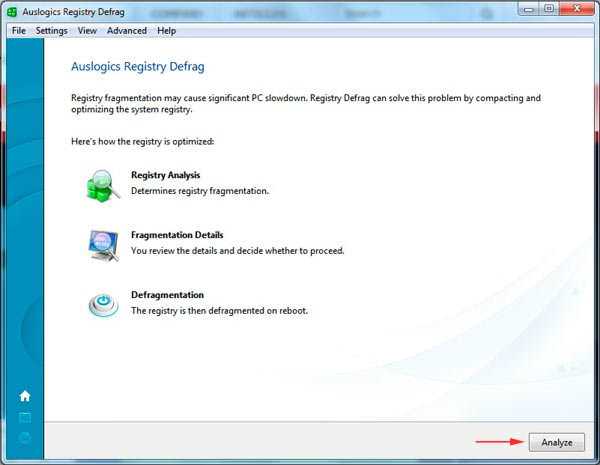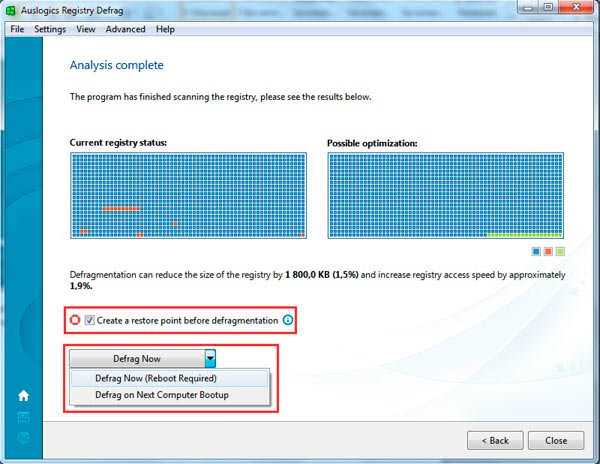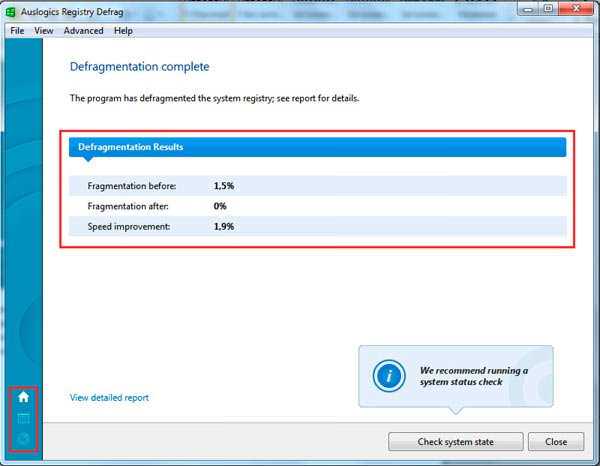Варто дефрагментувати реєстр?
Інший спосіб очищення передбачає використання спеціальних додатків. Вони проводять дефрагментацію реєстру з метою прискорення роботи комп’ютера.
До популярних інструментів відноситься Auslogics Registry Defrag. Це безкоштовна програма.
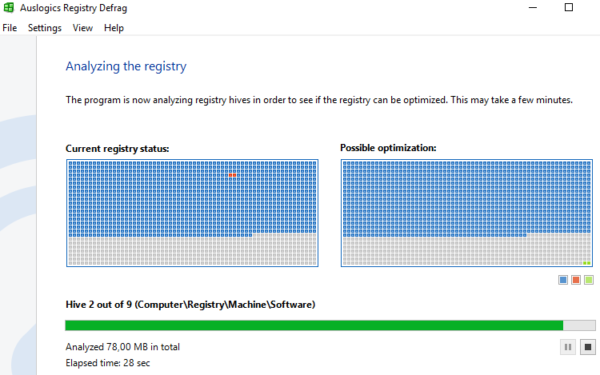
Програма Auslogics Registry Defrag
Справа в тому, що велика частина системного реєстру завантажується в оперативну пам’ять при кожному запуску Windows.
Фрагментація може нашкодити дискових накопичувачів з головками і обертовими пластинами. Читання фрагментованого файла займає більше часу, що позначається на роботі такого диска.
З іншого боку, фрагментація жодним чином не сповільнює оперативну пам’ять. Крім того, навіть якщо файли були фрагментовані, при кожному перезавантаженні ВП очищається, а реєстр перезавантажується.
Як використовувати Auslogics Registry Defrag
Першим ділом завантажте програму по вищезазначеним посиланням.
Запустіть інсталятор і ознайомтеся з інтерфейсом.
- Щоб утиліта могла оцінити дефрагментируемое місце реєстру натисніть кнопку Analyze.

Натискаємо кнопку «Analyze»
- Після завершення процесу аналізу перевірте, чи варто галочка біля варіанти створення точки відновлення системи. Якщо так воно і є, натисніть кнопку Defrag Now або виберіть опцію Defrag on Next, якщо хочете провести дефрагментацію при подальшому включенні системи.

Ставимо галочку біля варіанти створення точки відновлення системи і натискаємо кнопку Defrag Now або вибираємо опцію Defrag on Next
- У нашому випадку активований варіант Defrag Now. Для старту відповідного процесу натисніть кнопку «Так». Після створення точки відновлення комп’ютер перезавантажиться. Перед запуском Windows з’явиться чорний екран з текстом білого кольору, чимось нагадує командний рядок. Зачекайте, поки дефрагментація не завершиться. Як тільки з’явиться робочий стіл ви зможете ознайомиться зі статусом операції.

Ваш статус операції після дефрагментації розділу
Щоб задати розклад дефрагментації натисніть на значок, розташований у лівому нижньому куті після іконки з будиночком. Третій значок надає відомості про виявлені помилки та посилання на скачування необхідної програми-помічника.